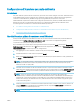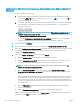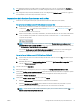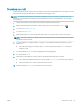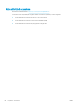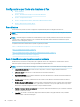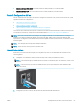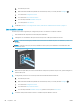HP Color LaserJet Pro MFP M277 - User Guide
Table Of Contents
- Informazioni generali sul prodotto
- Vassoi carta
- Materiali di consumo, accessori e parti
- Stampa
- Copia
- Scansione
- Fax
- Configurazione per l'invio e la ricezione di fax
- Inviare un fax
- Invio di un fax mediante il software HP (Windows)
- Creazione, modifica ed eliminazione di voci di composizione veloce
- Gestione del prodotto
- Utilizzo delle applicazioni dei Servizi Web HP
- Modificare il tipo di connessione del prodotto (Windows)
- Configurazione avanzata con Server Web incorporato HP (EWS) e Casella degli strumenti periferica HP ...
- Configurazione avanzata con Utility HP per OS X
- Configurazione delle impostazioni di rete IP
- Funzioni di sicurezza del prodotto
- Impostazioni di EconoMode
- HP Web Jetadmin
- Aggiornamento del firmware
- Risoluzione dei problemi
- Assistenza clienti
- Guida del pannello di controllo
- Ripristino delle impostazioni predefinite
- Viene visualizzato un messaggio "Cartuccia in esaurimento" o "Cartuccia quasi esaurita" sul pannello ...
- Il prodotto non preleva la carta o si verificano inceppamenti
- Eliminazione degli inceppamenti della carta
- Introduzione
- Si verificano inceppamenti della carta frequenti o ricorrenti?
- Posizioni di inceppamento della carta
- Rimozione degli inceppamenti della carta nell'alimentatore documenti
- Rimozione degli inceppamenti della carta nell'alloggiamento per singoli fogli (vassoio 1)
- Rimozione degli inceppamenti della carta nel vassoio 2
- Rimozione degli inceppamenti della carta dallo sportello posteriore e dall'area del fusore
- Rimozione degli inceppamenti della carta nello scomparto di uscita
- Rimozione degli inceppamenti della carta nell'unità fronte/retro (solo modelli fronte/retro)
- Miglioraramento della qualità di stampa
- Introduzione
- Stampa da un programma software differente
- Controllo dell'impostazione relativa al tipo di carta per il processo di stampa
- Controllo dello stato della cartuccia di toner
- Stampa della pagina relativa alla qualità di stampa
- Pulizia del prodotto
- Ispezione visiva della cartuccia di toner
- Controllo della carta e dell'ambiente di stampa
- Calibrazione del prodotto per allineare i colori
- Controllo delle impostazioni del processo di stampa
- Tentativo con un altro driver di stampa
- Miglioramento della qualità di copia e scansione
- Introduzione
- Controllo della presenza di polvere e sbavature sul vetro dello scanner
- Eliminare le linee o striature che si presentano durante l'utilizzo dell'alimentatore documenti
- Controllo delle impostazioni della carta
- Verifica delle impostazioni di regolazione dell'immagine
- Ottimizzazione per testo o immagini
- Verifica delle risoluzione dello scanner e delle impostazioni del colore sul computer
- Copia da bordo a bordo
- Pulizia dei rulli di prelievo e del tampone di separazione dell'alimentatore documenti
- Miglioramento della qualità di fax
- Introduzione
- Controllo della presenza di polvere e sbavature sul vetro dello scanner
- Controllo delle impostazioni di risoluzione di invio del fax
- Controllo delle impostazioni di correzione degli errori
- Controllo dell'impostazione di adattamento alla pagina
- Pulizia dei rulli di prelievo e del tampone di separazione dell'alimentatore documenti
- Invio a un fax diverso
- Verifica dell'apparecchiatura fax del mittente
- Risoluzione dei problemi di rete cablata
- Introduzione
- Problemi di collegamento
- Il computer utilizza un indirizzo IP errato per il prodotto
- Il computer non è in grado di comunicare con il prodotto
- Il prodotto utilizza un collegamento errato e impostazioni duplex non corrette per la rete
- Nuovi programmi software potrebbero provocare problemi di compatibilità
- Il computer o la workstation potrebbe non essere impostata correttamente
- Il prodotto è disattivato o altre impostazioni di rete non sono corrette
- Risoluzione dei problemi di rete wireless
- Introduzione
- Lista di controllo per la connettività wireless
- Il prodotto non stampa dopo che è stata eseguita la configurazione della rete wireless
- Il prodotto non stampa e sul computer è installato un firewall di terze parti
- La connessione wireless non funziona dopo aver spostato il router wireless o il prodotto
- Impossibile collegare più computer al prodotto per rete wireless
- Il prodotto wireless perde la comunicazione quando è collegato a una VPN
- La rete non viene visualizzata nell'elenco delle reti wireless
- La rete wireless non funziona
- Esecuzione di un test diagnostico della rete wireless
- Riduzione delle interferenze su una rete wireless
- Risoluzione dei problemi fax
- Indice analitico

6. Per aggiungere indirizzi e-mail alla rubrica accessibile dal prodotto, fare clic sul collegamento Rubrica e-
mail e inserire le informazioni richieste. È possibile congurare indirizzi e-mail individuali o gruppi di e-mail.
7. Per congurare le impostazioni predenite, fare clic sul collegamento Opzioni e-mail. Inserire un oggetto e-
mail predenito, testo e altre impostazioni di scansione.
Impostazione della funzione Scansione a e-mail su Mac
1. Adottare uno dei seguenti metodi per aprire l'interfaccia del server Web incorporato (EWS).
Per aprire il server Web incorporato HP (EWS), utilizzare un browser Web
a. Dalla schermata iniziale sul pannello di controllo del prodotto, toccare il pulsante Informazioni di
connessione
, quindi toccare il pulsante Rete connessa o Rete Wi-Fi ATTIVA per
visualizzare l'indirizzo IP o il nome host.
b. Aprire un browser Web, e nel campo dell'indirizzo, immettere l'indirizzo IP o il nome host esattamente
come visualizzato nel pannello di controllo del prodotto. Premere il tasto Invio sulla tastiera del
computer. Si apre EWS.
NOTA: se nel browser Web viene visualizzato un messaggio È stato rilevato un problema con il
certicato di sicurezza di questo sito Web quando si prova ad aprire il server Web incorporato, fare clic
su Continuare con il sito Web (scelta non consigliata).
Se si sceglie Continuare con il sito Web (scelta non consigliata), il computer non verrà danneggiato
durante la navigazione all'interno del server Web incorporato relative al prodotto HP.
Per aprire il server Web incorporato HP (EWS), utilizzare l'Utility HP
a. Aprire l'Utility HP facendo clic sull'icona Utility HP nel Dock o fare clic sul menu Vai, quindi fare doppio
clic su Utility HP.
b. Nell'Utility HP, fare clic su Impostazioni aggiuntive e fare clic su Apri il server Web incorporato oppure
fare clic su Scansione a e-mail. Si apre EWS.
2. Fare clic sulla scheda Scansione.
3. Nel riquadro sinistro di navigazione, fare clic sul collegamento Congurazione scansione a e-mail.
4. Sulla pagina Congurazione scansione a e-mail, è presente una lista di impostazioni da congurare. Queste
impostazioni sono elencate anche nel riquadro sinistro di navigazione. Per avviare, fare clic sul
collegamento Proli e-mail in uscita.
5. Sulla pagina Proli e-mail in uscita, fare clic sul pulsante Nuovo.
● Nell'area Indirizzo e-mail, inserire l'indirizzo e-mail e il nome visualizzato.
● Nell'area Impostazioni server SMTP, inserire l'indirizzo del server SMTP e la porta SMTP. La porta
predenita è già inserita e nella maggior parte dei casi non è necessario modicarla.
NOTA: se per i servizi e-mail si utilizza Gmail di Google™, fare clic sulla casella di controllo Usa
sempre una connessione protetta (SSL/TLS).
ITWW Congurazione di Scansione per posta elettronica 61